قد تكون محاولة حذف ملف أو مجلد عنيد من جهاز الكمبيوتر الشخصي الذي يعمل بنظام Windows أمرًا محبطًا. على سبيل المثال ، قد تضغط على "حذف" وتفكر في أن الملف أو المجلد قد اختفى ، فقط للعثور عليه في المكان المحدد الذي أزلته منه.
هناك عدة أسباب لعدم تمكنك من حذف ملف أو بما في ذلك:

يشرح هذا الدليل كيفية حذف ملف أو مجلد في Windows 10 والتخلص منه نهائياً.
كيفية فرض حذف ملف أو مجلد في Windows
يمكنك فرض حذف ملف أو مجلد في Windows عبر موجه الأوامر ، الوضع الآمن ، باستخدام اختصار لوحة المفاتيح ، أو باستخدام تطبيق جهة خارجية. قبل تجربة أي من هذه الطرق ، إليك بعض الخطوات الأساسية لمساعدتك في التغلب على المشكلة:
إذا لم تساعد الخطوات الأساسية المذكورة أعلاه في حل المشكلة ، فاستخدم الطرق أدناه لفرض حذف ملف أو مجلد في Windows.
فرض الحذف ملف أو مجلد في Windows باستخدام موجه الأوامر
يمكن لموجه الأوامر في أجهزة الكمبيوتر التي تعمل بنظام Windows أداء وظائف إدارية متقدمة وأتمتة المهام عبر الملفات والبرامج النصية المجمعة واستكشاف المشكلات في Windows وإصلاحها.
كيفية حذف ملف من خلال موجه الأوامر
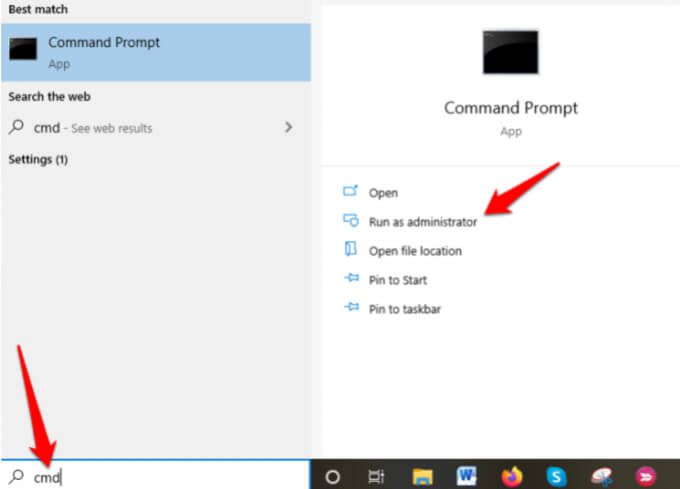
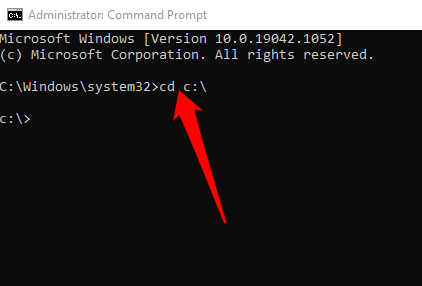

بدلاً من ذلك ، اكتب الأمر كـ del / F c: \ users \ thispc \ desktop \ filenameلفرض حذف الملف إذا كانت للقراءة فقط. في هذه الحالة ، ستدخل delبالإضافة إلى المعلمة / Fو موقع الملفو اسم الملف، والذي سيبدو مشابهًا لما يلي: del / F c: \ admin \ thispc \ desktop \ deletethis.
ملاحظة: إذا كنت تستخدم del لحذف ملف في Windows ، فلا يمكنك استرداد الملف لاحقًا.
كيفية فرض حذف مجلد من خلال الأمر Prompt
إذا كان المجلد يحتوي على ملف ، فيمكنك استخدام الخطوات أعلاه لفرض حذف الملف ثم استخدام موجه الأوامر لحذف المجلد. قد تكون هذه العملية مملة وتستغرق وقتًا طويلاً إذا كان لديك العديد من الملفات والمجلدات المتداخلة ، ولكن إليك كيفية القيام بذلك بسرعة.
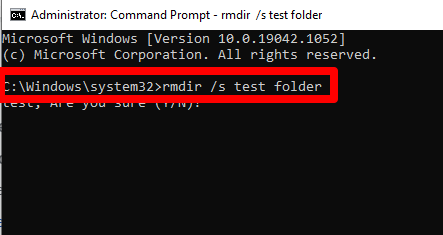
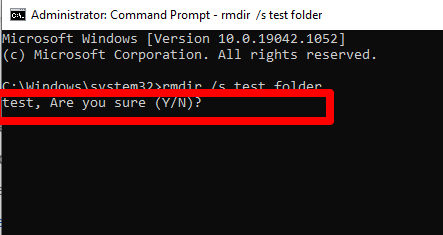
ملاحظة: لا يمكن استرداد أي مجلد تحذفه باستخدام الأمر rmdir.
حذف ملف أو مجلد في Windows باستخدام الوضع الآمن
الوضع الآمن هو وضع تشخيص يبدأ تشغيل Windows في حالة أساسية مع مجموعة محدودة من برامج التشغيل والملفات. يمكنك حذف الملفات أو المجلدات في الوضع الآمن ، والتي بخلاف ذلك لن تتمكن من حذفها من قبل.
أدخل الوضع الآمن ، ابحث عن الملف أو المجلد الذي تريد حذفه ، ثم أعد تشغيل الكمبيوتر للخروج من الوضع الآمن.
استخدم الخيار الثالث Party Program to Force Delete a File أو Folder in Windows
إذا كنت لا تزال غير قادر على حذف ملف أو مجلد بعد تجربة الخطوات المذكورة أعلاه ، فيمكنك استخدام برنامج جهة خارجية لتبسيط عملية الحذف من الملفات والمجلدات.
أونلوكر هو أحد أفضل برامج حذف الملفات أو المجلدات التي تسمح لك باستعادة السيطرة على بياناتك عن طريق فتح الملفات وقتل العمليات غير المستجيبة.
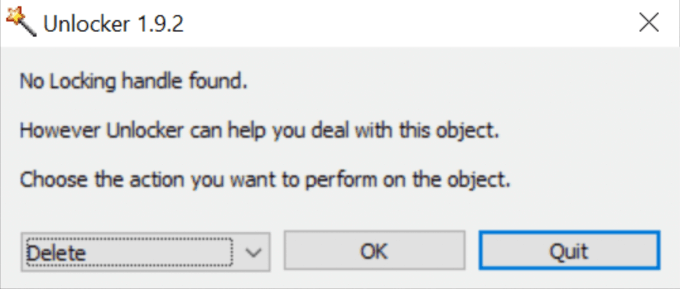
يمكن للتطبيق إنهاء العمليات أو إلغاء تحميل ملفات DLL أو إلغاء قفل أو حذف أو إعادة تسمية أو نقل الملفات المقفلة دون إعادة تشغيل جهاز الكمبيوتر وحذف ملفات index.dat. ومع ذلك ، يمكن أن يقتل Unlocker العمليات المهمة ويحذف الملفات الهامة من Windows ، لذلك عليك توخي الحذر عند استخدام التطبيق.
تتضمن الأدوات الأخرى المشابهة التي يمكنك استخدامها ملف قاتل و أداة المسار الطويل.
إزالة الملفات والمجلدات العنيدة من PC
قد تكون محاولة إزالة الملفات والمجلدات غير القابلة للحذف من جهاز الكمبيوتر أمرًا مرهقًا. ومع ذلك ، مع الحلول هنا ، يجب أن تتغلب على هذه المشكلة وتحذف الملفات أو المجلدات للأبد.
أخبرنا بما نجح لك من خلال ترك تعليق في القسم أدناه.